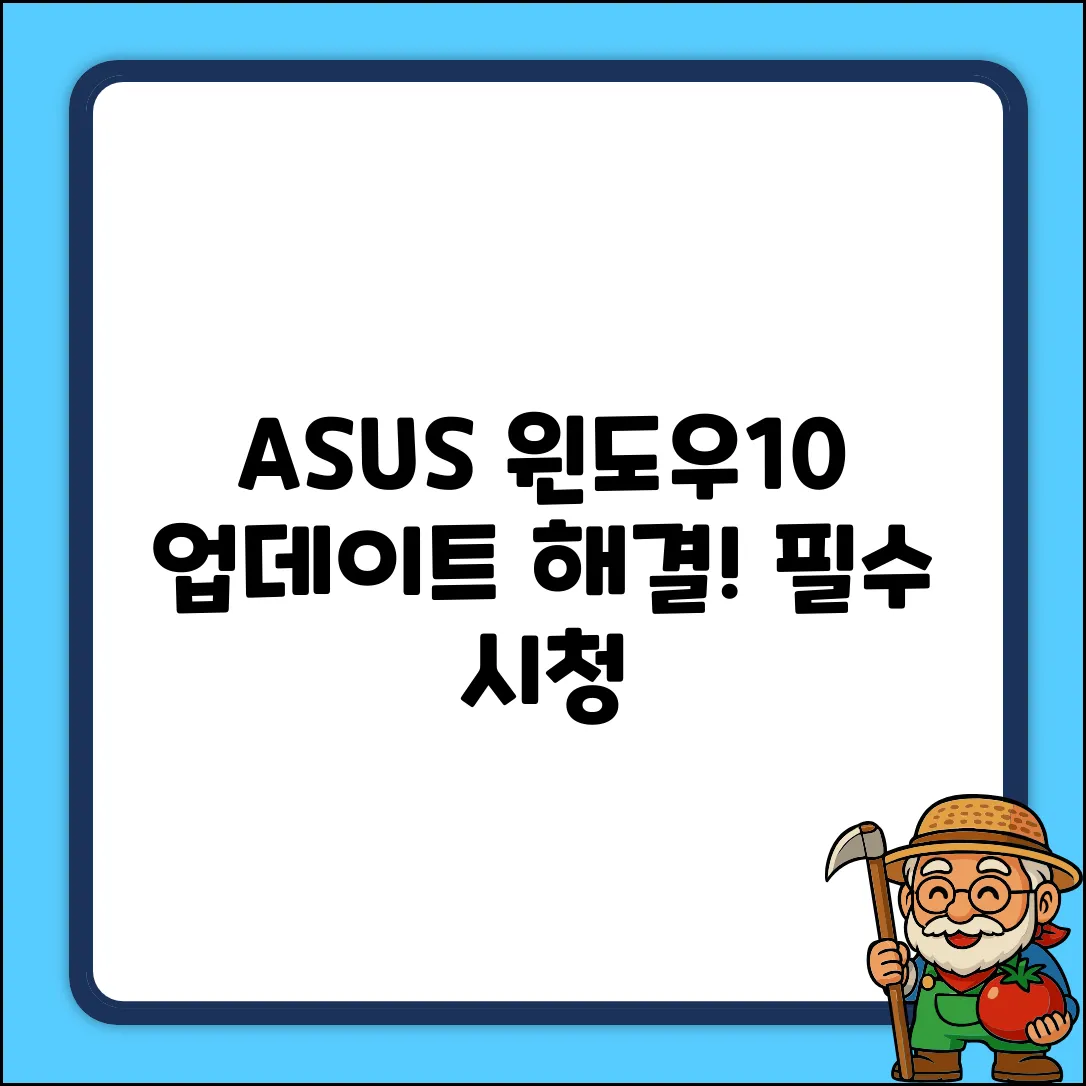혹시 에이수스 노트북이나 PC를 사용하시면서 윈도우 10 업데이트 때문에 속 썩은 적 있으신가요? 업데이트만 하면 뭔가 삐걱거리고, 호환성 문제도 생기는 것 같고… 저 역시 며칠 밤을 꼬박 새우며 해결책을 찾아 헤맸던 경험이 있습니다. 괜히 업데이트했다가 후회만 밀려왔던 기억, 다들 한 번쯤은 있으시죠?
하지만 이제 걱정 마세요! 이 글에서는 제가 직접 겪었던 시행착오를 바탕으로, 에이수스 윈도우 10 업데이트 관련 문제들을 깔끔하게 해결할 수 있는 방법들을 공유해 드릴 겁니다. 복잡한 기술 용어 없이, 누구나 쉽게 따라 할 수 있도록 자세하게 설명해 드릴 테니, 지금 바로 문제를 해결하고 쾌적한 컴퓨팅 환경을 되찾아 보세요!
멈춘 ASUS, 왜 업데이트?
에이수스(ASUS) 노트북의 윈도우10 업데이트는 시스템 성능 향상, 보안 강화, 그리고 새로운 기능 추가를 목적으로 합니다.
드라이버 업데이트를 통해 하드웨어 호환성을 높이고 안정적인 작동 환경을 제공하는 것이 주요 목표입니다.
하지만 간혹 업데이트 과정에서 멈추거나 오류가 발생하는 경우가 있습니다.
이러한 문제는 다양한 원인으로 발생할 수 있으며, 해결을 위해서는 정확한 진단과 적절한 조치가 필요합니다.
Windows 업데이트 중요성
운영체제 업데이트는 단순한 기능 추가를 넘어, 시스템의 안정성과 보안을 유지하는 데 필수적입니다.
특히, 에이수스 노트북 사용자는 윈도우10 업데이트를 통해 최적화된 환경을 경험할 수 있습니다.
하지만 예상치 못한 문제 발생에 대비하여 사전에 백업을 진행하는 것이 좋습니다.
업데이트 주요 목적
에이수스 윈도우10 업데이트는 다음과 같은 주요 목적을 가집니다.
이러한 목적 달성을 위해 에이수스는 지속적으로 윈도우10 업데이트를 제공하고 있으며, 사용자들은 이를 통해 더욱 향상된 컴퓨팅 경험을 누릴 수 있습니다.
ASUS Windows10, 문제 증상
혹시 Windows10 업데이트 후에 ASUS 노트북이 예전 같지 않다고 느낀 적 있으신가요? 저만 그런 건 아니겠죠? 😭
저는 얼마 전 중요한 프로젝트 마감을 앞두고 Windows10 업데이트를 했다가 정말 곤란한 상황에 처했답니다.
흔한 증상들
업데이트 후 겪을 수 있는 문제들은 정말 다양하더라구요. 특히 에이수스 사용자들 사이에서 많이 이야기되는 증상들이 몇 가지 있는데요.
- 느려진 속도: 부팅 시간도 늘어지고, 프로그램 실행도 답답할 정도로 느려졌어요. 마치 예전 윈도우를 쓰는 느낌…
- 멈춤 현상: 갑자기 화면이 멈춰버리는 황당한 경험! 중요한 문서를 작성하다가 날아갈까 봐 얼마나 조마조마했는지 몰라요.
- 사운드 문제: 소리가 안 나오거나, 지지직거리는 잡음이 들리는 경우도 있었어요. 영상 감상이나 화상 회의할 때 정말 불편하죠.
이런 문제들, 혹시 여러분도 겪고 계신가요? 다음 섹션에서는 이런 문제들을 해결하기 위한 해결책들을 함께 알아보도록 해요! 😉
ASUS, 윈도우10 최적화 설정
ASUS PC에서 Windows10을 쾌적하게 사용하기 위한 필수 설정 가이드입니다. 불필요한 기능은 끄고, 성능을 높이는 데 집중하세요. Windows10 업데이트 후 에이수스 PC가 느려졌다면, 아래 단계를 따라 최적화를 진행해 보세요.
시작 전 확인 사항
드라이버 업데이트
에이수스 홈페이지에서 최신 Windows10 드라이버를 다운로드하여 설치하세요. 특히 칩셋, 그래픽, 사운드 드라이버를 확인하는 것이 중요합니다. 구형 드라이버는 시스템 불안정의 원인이 될 수 있습니다.
최적화 단계
시작 프로그램 관리
1. 작업 관리자(Ctrl+Shift+Esc)를 실행합니다.
2. “시작 프로그램” 탭으로 이동합니다.
3. 불필요한 프로그램 (예: 자주 사용하지 않는 메신저, 업데이트 프로그램)을 선택하고 “사용 안 함”으로 설정합니다.
*팁: 시작 시 로딩되는 프로그램 수를 줄여 부팅 속도를 향상시킬 수 있습니다.*
백그라운드 앱 설정
1. Windows 설정(Windows 키 + I)을 엽니다.
2. “개인 정보” > “백그라운드 앱”으로 이동합니다.
3. 사용하지 않는 앱의 백그라운드 실행을 끕니다.
*주의: 필수 시스템 앱은 끄지 않도록 주의하세요. 날씨, 메일 등의 앱은 필요에 따라 켜둘 수 있습니다.*
전원 관리 옵션 조정
1. “전원 관리 옵션”(Windows 검색창에 입력)을 엽니다.
2. “고성능” 또는 “최고 성능” 옵션을 선택합니다. (노트북의 경우 배터리 소모가 증가할 수 있습니다.)
*팁: 균형 잡힌 모드에서도 성능 저하가 심하다면 고성능 모드를 고려해 보세요.*
Windows 검색 인덱싱 조정
1. “인덱싱 옵션”(Windows 검색창에 입력)을 엽니다.
2. “수정”을 클릭하고 인덱싱할 위치를 최소화합니다. (예: 시스템 파일, 프로그램 파일 등은 제외)
*주의: 검색 속도는 다소 느려질 수 있지만, 시스템 리소스 사용량을 줄일 수 있습니다.*
추가 팁
디스크 정리 및 조각 모음
정기적으로 디스크 정리 및 조각 모음을 실행하여 하드 드라이브의 성능을 유지하세요. SSD를 사용하는 경우 조각 모음은 불필요합니다.
불필요한 시각 효과 끄기
1. “시스템 속성”(Windows 키 + Pause Break)을 엽니다.
2. “고급” 탭 > “성능” 섹션에서 “설정”을 클릭합니다.
3. “최적 성능으로 조정”을 선택하거나, 사용자 지정하여 불필요한 시각 효과를 끕니다.
주의 사항
위 설정 변경 시 문제가 발생하면, 변경 사항을 되돌리거나 초기 설정을 복원할 수 있습니다. 중요한 파일은 미리 백업해두는 것이 좋습니다.
자주 묻는 질문
Q. 에이수스 노트북에서 윈도우 10 업데이트 후 속도가 느려지는 이유는 무엇인가요?
A. 윈도우 10 업데이트는 최적화된 드라이버 및 시스템 파일을 통해 성능 향상을 목표로 하지만, 때로는 호환성 문제 등으로 인해 부팅 시간 증가나 프로그램 실행 속도 저하를 유발할 수 있습니다. 오래된 하드웨어나 드라이버 문제 등이 원인일 수 있습니다.
Q. 에이수스 윈도우 10 업데이트를 하기 전에 사용자가 반드시 해야 할 일은 무엇인가요?
A. 윈도우 10 업데이트는 시스템 안정성과 보안에 중요하지만, 예상치 못한 문제가 발생할 수 있으므로 업데이트 전에 중요한 데이터를 백업하는 것이 필수적입니다. 이를 통해 업데이트 실패 시에도 데이터 손실을 최소화할 수 있습니다.
Q. 에이수스 윈도우 10 업데이트의 주요 목적은 무엇인가요?
A. 에이수스 윈도우 10 업데이트는 보안 강화, 성능 향상, 호환성 증대 및 새로운 기능 추가를 주요 목적으로 합니다. 최신 보안 패치를 적용하여 악성코드로부터 보호하고, 최적화된 드라이버를 통해 시스템 성능을 개선하며, 새로운 하드웨어 및 소프트웨어와의 호환성을 높입니다.